mysql安装以及简单配置
1.下载mysql源安装包
$ wget http://dev.mysql.com/get/mysql57-community-release-el7-8.noarch.rpm
2.安装mysql源
$ yum localinstall mysql57-community-release-el7-8.noarch.rpm
3.检查mysql源是否安装成功
$ yum repolist enabled | grep “mysql.-community.“
4.修改yum源** 【可跳过】
$ vim /etc/yum.repos.d/mysql-community.repo
改变默认安装的mysql版本。比如要安装5.6版本,将5.7源的enabled=1改成enabled=0。然后再将5.6源的enabled=0改成enabled=1即可。
备注:enabled=1表示即将要安装的mysql版本,这个文件也可以不修改,默认安装mysql最高版本
5.安装MySQL
这一步才是真正安装mysql
$ yum install mysql-community-server
6.启动MySQL服务并设置开机启动
$ systemctl start mysqld
$ systemctl enable mysqld
$ systemctl daemon-reload
7.端口开放
$ firewall-cmd —zone=public —add-port=3306/tcp —permanent
$ firewall-cmd —reload
8.修改root本地登录密码
1)查看mysql密码
$ grep ‘temporary password’ /var/log/mysqld.log
2)连接mysql
$ mysql -uroot -p
3)修改密码【注意:后面的分号一定要跟上】
mysql> ALTER USER ‘root’@’localhost’ IDENTIFIED BY ‘MyNewPass4!’;
或者:
mysql> set password for ‘root’@’localhost’=password(‘MyNewPass4!’);
mysql> show variables like ‘%password%’;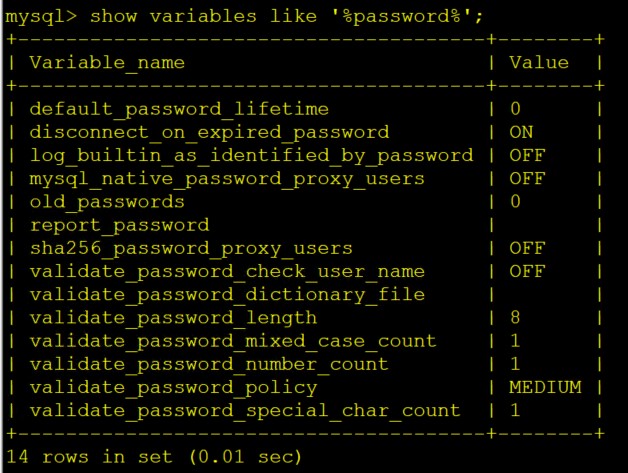
9.添加远程登录用户
mysql> GRANT ALL PRIVILEGES ON . TO ‘caoxiaobo’@’%’ IDENTIFIED BY ‘Caoxiaobo0917!’ WITH GRANT OPTION;
10.使用客户端连接测试
备注:这里的用户名是第9步设置的caoxiaobo,密码为:Caoxiaobo0917!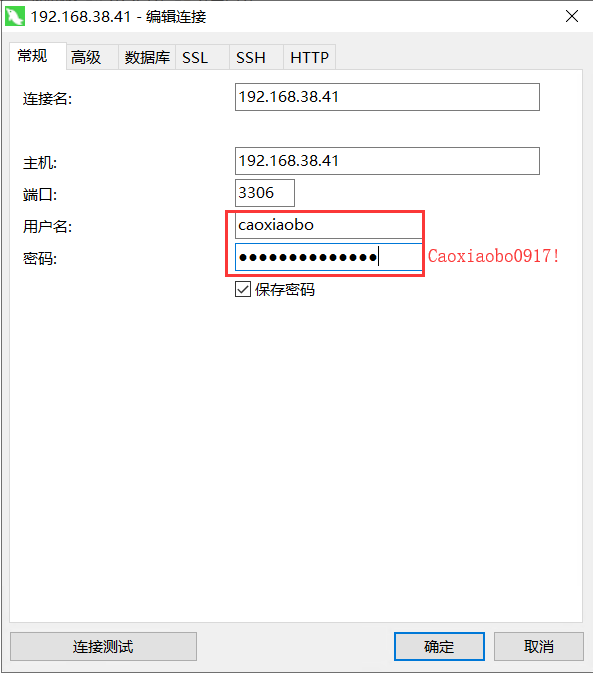
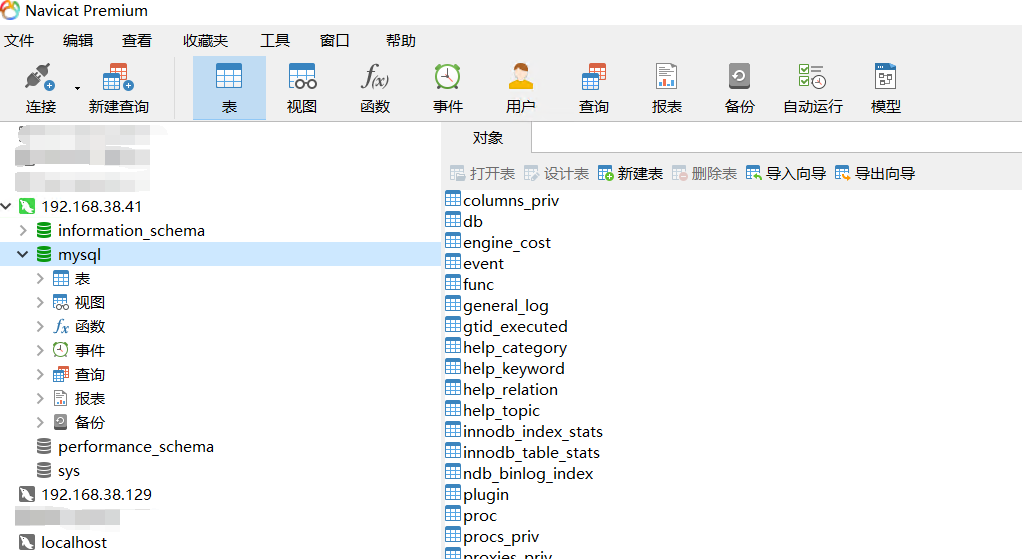
此时 root 用户是没有免密的,可以直接使用 mysql命令 就可以连接上服务器。
4.使用 mysqladmin -u root password 123456 给 root 用户指定密码123456
5.登录:使用 mysql -uroot -p ,根据提示输入密码即可。
完成上述步骤之后,只能在本地连接 mysql 服务器、要想可以远程连接,必须修改 user 表的 host 字段
1.直接修改 hosts为%
2.使用grant all privileges on . to ‘root’@’%’ identified by ‘123456’ with grant option;
3.刷新权限 flush privileges

